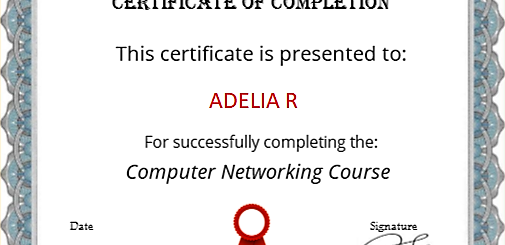Moodle: Tips Menghidari Plagiarisme dan Contekan
Banyak cara yang bisa dilakukan untuk menghindari plagiarisme maupun contekan saat mengerjakan kuis berbasis moodle, diantaranya adalah dengan menggunakan plugin yang disediakan seperti Crot Plagiarism Checker, Acknowledge plagiarism statement access rule.
Namun, sebenarnya moodle sendiri sudah memberikan keamanan yang cukup pada setiap aktivitas, terutama kuis, untuk mencegah hal yang tidak diinginkan (ketidakjujuran) ketika siswa mengerjakan kuis. Dengan memanfaatkan fitur yang sudah disediakan, kita dapat meminimalisir kegiatan plagiarisme/contekan ini.
Berikut ini adalah pengaturan pada kuis yang bisa anda lakukan:
1. Membatasi waktu pengerjaan kuis. Secara default, kuis pada moodle tidak mempunyai batas waktu pengerjaan. Namun, jika anda mengaktifkan batas waktu pengerjaan kuis, maka sebuah timer akan tampak saat siswa memulai mengerjakan kuis. Jika sampai pada batas waktu pengerjaan siswa belum selesai mengerjakan, maka siswa dianggap telah selesai mengerjakan dan kuis akan terkirim secara otomatis.
2. Questions per page. Mengatur tampilan tiap soal pada satu halaman dapat mengurangi kemungkinan siswa untuk menyalin soal tersebut.
3. Mengacak soal (Shuffle Questions) dan option/pilihan jawaban (suffle within question). Secara default, soal yang kita buat tidak ditampilkan secara acak oleh moodle. Dengan mengatur tampilan soal dan pilihan jawaban secara acak setiap siswa akan mendapatkan soal yang sama akan tetapi dalam urutan soal yang berbeda.
4. Mengatur tampilan Review (After quiz). Hal ini penting jika anda menginginkan/tidak, siswa bisa melihat kembali jawabannya, skor, umpan balik, bahkan kunci jawaban yang benar.

5. Security Window. Secara default kuis tidak ditampilkan dalam mode secure window. Anda dapat mengaktifkannya dan kuis akan ditampilkan secara full-screen window, mouse dan tombol perintah keyboard akan terproteksi.
NOTE: To use this feature students will need to have a javascript enabled browser and pop-ups will have to be allowed by the student on their browser.
6. Memberi password pada kuis. Pengaturan ini mengharuskan siswa memasukkan password sebelum bisa memulai kuis.
7. Memberi Network Address pada kuis. Pengaturan ini mengharuskan siswa memasukkan alamat jaringan yang digunakan untuk mengakses kuis. Cara ini cocok jika anda menginginkan siswa mengakses kuis melalui alamat IP tertentu. Contoh? 192.198.27.1 or 231.54.211.1 dan seterusnya.
8. Memberi/memilih soal secara (Randomized Questions) dari bank soal yang anda miliki. Hal ini menyebabkan soal yang terima oleh siswa akan berbeda satu dengan lainnya.
 Cara di atas dapat meminimalisir ketidakjujuran siswa dalam mengerjakan soal kuis berbasis moodle.
Cara di atas dapat meminimalisir ketidakjujuran siswa dalam mengerjakan soal kuis berbasis moodle.
Selamat mencoba 😀
Referensi : http://knowledgebase.learninghouse.com/